使用增强软件提高视频质量的7个步骤
视频在生活或工作中扮演着越来越重要的角色。
但是,没有人希望在电视或智能手机上观看质量较差的视频。
当视频的视频分辨率低,太暗或抖动,充满白点,出现不舒服的过渡,比例不协调等情况时,会发生什么?
毫无疑问,如果您是观看者,您将放弃观看视频;如果您是视频共享者,则观看次数将减少。
解决方案是提高视频质量。
本指南是详细的手动指南,供初学者使用Vidmore的增强软件改善视频质量。

Vidmore 是一款易于使用但功能强大的视频增强软件,适用于 Windows 11/10/8/7 和 Mac 用户。
它为您提供基本的编辑功能,使您无需专业技能即可制作自己的视频。另外,其高级功能将通过增强功能使您的视频文件更明亮。
- 最高分辨率达4K,H.265 / HEVC等
- 消除视频噪音,并减少视频抖动。
- 自动调整视频效果。
- 增强MP4,MOV,MKV,3GP,FLV,SWF,MTS / M2TS,VOB,DVD等
- 编辑视频效果,例如旋转,镜像,裁剪,剪辑,合并,水印等。

在按照以下步骤提高视频质量之前,应先在计算机上免费下载该软件,并立即安装并运行。
之后,单击“添加文件”以导入要提高质量的视频。

步骤1.进行基本编辑
为了获得良好的质量,除了视频效果外,视频内容也非常重要。因此,请确保您已顺利完成内容。
在这里,您可以执行以下操作:
侧向旋转/镜像视频
当用手机录制视频时,它可能会变成横向的,这对于为计算机用户观看视频感到不舒服。
第1步。导航Video Converter Ultimate的主界面,单击“编辑”按钮。
第2步。在右侧找到旋转选项,您可以在其中直接翻转或旋转。
从左侧的视频列表中选择视频文件,然后单击“旋转”或“翻转”选项以开始旋转视频。
您可以从预览窗口预览效果,然后单击“应用”以确认所做的更改。

剪辑和合并视频收藏
Vlog是记录和分享视频生活的越来越多的视频样式。当您进行长时间的视频录制时,请尝试剪辑不需要的文件,并插入短片开头或结尾的电影以获得高质量的视频。
第1步。仍在主界面中,单击“剪辑”选项进入剪辑界面。
第2步。调整蓝色处理栏以确定起点和终点,然后单击剪辑按钮开始添加剪辑或将视频拆分为多个部分。单击“确定”保存更改并返回主界面。
第三步。在主界面中,单击向上箭头和向下箭头以调整视频顺序,在视频片段之前的框上打钩,然后单击“合并到一个文件中”以按顺序组合所有视频片段。

添加视频字幕和背景音频
您是否在视频文件中添加了匹配的字幕或背景旁白?取得字幕或旁白不同步的视频?
不用担心,现在添加匹配的字幕和背景音轨。
第1步。将文件加载到此软件后,您会在中间找到绿色的加号按钮,在其中可以找到选项以及添加或更改字幕和背景音轨。
第2步。单击绿色加号按钮以从左侧开始,然后选择一个或多个音轨或将其添加到此视频文件。
第三步。浏览右侧的绿色加号按钮,然后选择或添加SRT,SSA或ASS字幕。

第一步是应用基本的编辑功能来创建高质量的视频文件。要在视频中应用更多高级效果,只需阅读下一步。
步骤2.裁剪视频以摆脱信箱
您可能会注意到一件事,用手机录制的视频中有令人讨厌的黑色边缘。当您的视频文件是这样时,只需裁剪视频文件即可摆脱信箱。
第1步。将文件添加到此软件后,单击“编辑”按钮并导航“裁剪”选项卡。
第2步。您可以使用鼠标调整边框,或设置值以调整裁切区域和位置。
Vidmore Video Converter还为您提供了设置缩放模式以剪切视频文件中黑色边缘的选项。

步骤3.调整亮度,对比度,色相和饱和度
光是高质量视频的关键之一。您可以在视频或电影中看到惊人的明亮效果。但是,视频文件的颜色效果不协调会破坏视频文件本身。
您可以使用Vidmore Video Converter调整亮度,对比度,色相和饱和度。
第1步。将文件加载到该软件中后,单击“增强”功能,您可以通过单击“优化亮度和对比度”使此程序一键自动调整亮度,对比度,色调和饱和度。
第2步。另外,如果您熟练掌握视频中的色彩效果调整,则可以选择调整对比度,饱和度,亮度和色相。
另外,它为您提供了在转换前调整音频音量和对视频文件进行隔行扫描的选项,这似乎更人性化,可为您提供更多功能。

步骤4.提高视频分辨率
下载较低分辨率的视频并从手机摄像头获取视频记录变得非常普遍。但是,无论您是想将视频用于在线分享还是在周末观看,较低分辨率的视频都不是一个好主意。提高视频分辨率将是解决方案。
同样,Vidmore Video Converter可以提供帮助。
第1步。将文件添加到此软件后,再次单击“增强”功能。
第2步。勾选“高解析度”选项,在该选项中,您会自动将低解析度视频放大为高分辨率,以获取出色的视频文件。

步骤5.消除视频噪音
视频文件中的白线或圆点以及颜色下降无疑会影响播放。我们称恼人的白点是视频噪声,应去除视频噪声以获得视频质量。
Vidmore视频转换器将助您消除视频噪声并提高视频质量。
第1步。将视频文件添加到计算机上的此工具中后,单击“增强”功能。
第2步。勾选“删除视频杂讯”选项以减少和删除视频文件中不需要的伪像。
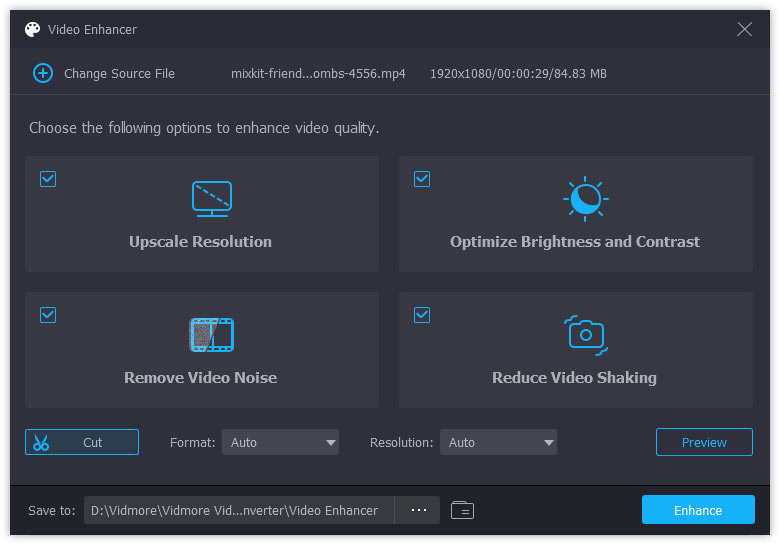
步骤6.减少视频抖动
您可以找到的某些vlog视频文件正在晃动,因为它们可能在移动时被记录下来。此外,有些体育视频文件会被摇动记录。
视频文件的抖动效果将极大地影响视频质量。为了减少视频抖动并获得良好的质量,Vidmore Video Converter可以为您效劳。
第1步。添加视频文件后,只需在该软件的主界面中单击“增强”按钮。
第2步。勾选“减少视频抖动”以调整整个帧的移动,以稳定视频文件的抖动。
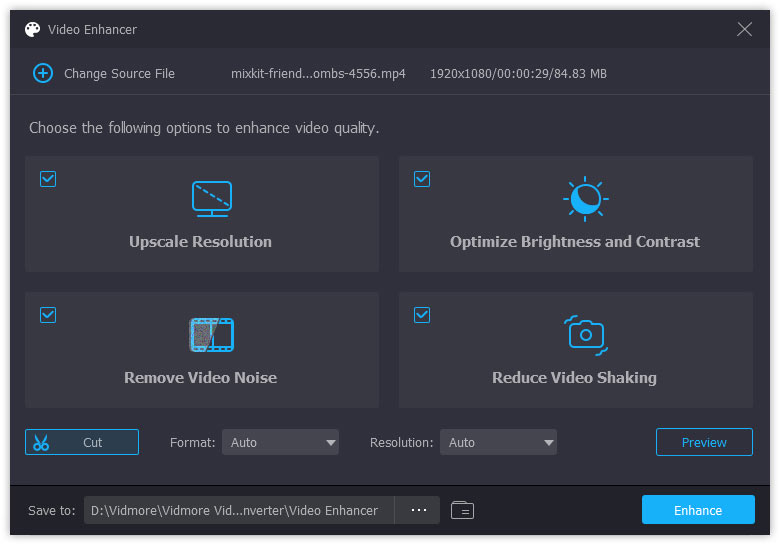
步骤7.输出H.265编解码器
4K是超高分辨率,给你带来超清晰的视觉。所以当你想创造一个好的质量时,不要忘记输出高度支持4K分辨率的H.265编解码器。
Vidmore Video Converter可以使用H.264和H.265编解码器输出视频文件。
第1步。仍然在计算机上运行Video Converter,将文件添加到此实用程序并准备好所有效果后,应选择输出文件。单击“配置文件”的下拉列表,您可以看到各种输出格式。输入“ H.265”,它将显示支持H.265编解码器的格式,并确认要使用H.265编解码器保存的输出格式。
第2步。单击“转换”开始使用H.265编解码器将视频文件另存为其他格式。

结论
在此页面中,我们主要讨论如何提高视频质量。我们收集了您可以用来提高视频质量的最常见的7个步骤,每个人都很容易遵循7步指南。没有任何专业技能,您只需要Vidmore Video Converter即可帮助您完成整个过程。
现在轮到您在以下评论中提出改善视频质量的建议了。


